
- •Введение
- •1. Начало работы с Simulink
- •1.3 Панель инструментов MathLab
- •1.2 Раздел справки
- •2. Построение дискретно — событийных моделей
- •2.1 Рабочая область
- •3 Описание блоков
- •3.1 Генераторы сущностей
- •3.2 Блок очереди fifo.
- •3.3 Сервер
- •3.4 Блок построения графиков
- •3.5 Приемник данных
- •4. Построение схемы.
- •Заключение
- •Список используемых источников
3.4 Блок построения графиков
Этот блок предназначен для графического представления полученных данных. Иллюстрация блока представлена на рисунке 22.
Р исунок
22 — Иллюстрация блока построения
графиков.
исунок
22 — Иллюстрация блока построения
графиков.
Так как этот блок отвечает за построение графиков,уместным будет предположить, что основные настройки связаны с настройкой осей координат, типом передаваемых данных, видом графиков и т. д. Еще одной важной характеристикой является источник значения, он может быть двух типов: событийное время — используется, когда пользователь хочет посмотреть длину изменения очереди во времени или индексное значение, которое будет изменяться по определенному возрастанию, с каждым появлением события, такой источник подойдет, чтобы определять события произошедшие одновременно.
Порты
Входной порт in предназначен для данных, которые будут отображаться на оси Y. Выходной сигнальный порт #c предназначен для значений, которые уже отображены на графике.
Начальные значения на портах равны 0, значение измениться при поступлении первого успешного события.
Окно параметров
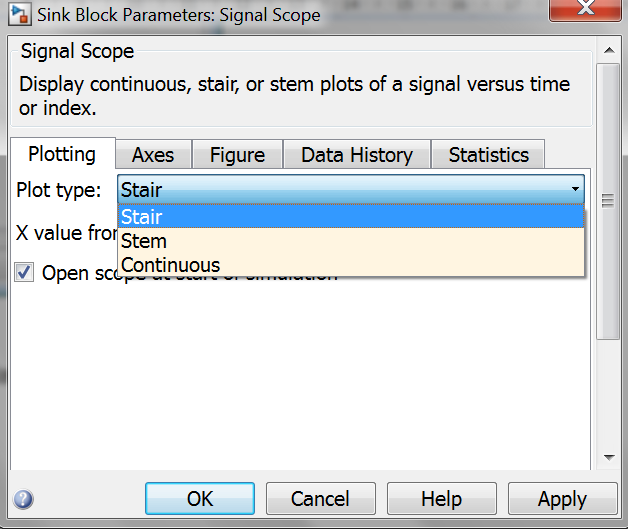
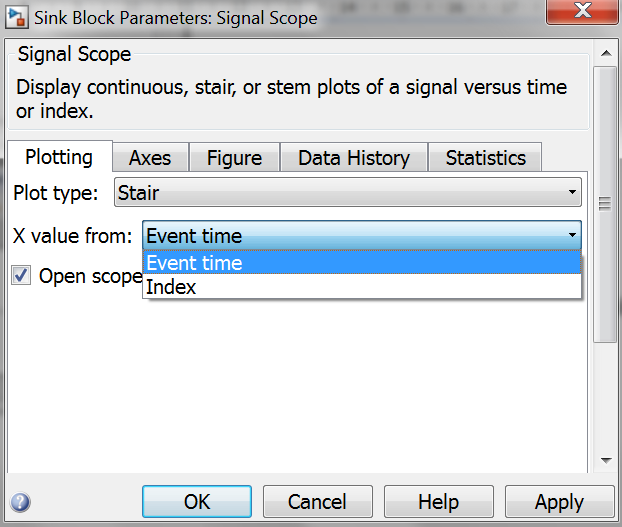 (а)
(б)
(а)
(б)
Рисунок 23 — Окно параметров блока графического представления.
При двойном клике на блок, появляется окно параметров, которое содержит в себе пять вкладок. На первой вкладке, именуемой графическое отображение(Plotting). Первое, что можно выбрать — это тип графика. (рисунок 23 -а)Предлагается три варианта: ступенчатый, одиночные составляющие или непрерывный. Помимо этого можно выбрать тип источника данных по X из выпадающего списка. Как описывалось ранее, вариантов мпожет быть два: либо событийное время, либо изменение на определенное значение с каждым пришедшим событием.(рисунок 23 б) Помимо этого пользователю предоставляется возможность самому определить,начнется ли графическое представления с началом симуляции или пользователь сам вызовет его в нужный момент. Для одновременного начала с симуляцией необходимо поставить галочку в чекбоксе. Следующая вкладка называется Оси(Axes) и отвечает за настройку осей. На этой вкладке устанавливаются верхние и нижние границы осей X и Y, а также определяется их поведение в ситуации, когда поступившее значение превышает эти границы(If value x is beyond limit - значение превысило предел по оси X и If value x is beyond limit — значение превысило предел по оси Y). В обоих случаях появляется выпадающий список с тремя значениями. Можно растянуть оси, оставить их неизменными, сдвинуть предел по осям. Помимо этого пользователю предоставляется возможно выбрать показывать ему сетку под осями или нет. Принятое решение будет соответствовать поставленной галочке в чекбоксе или нет. Демонстрация выпадающего списка на рисунке 24.
Р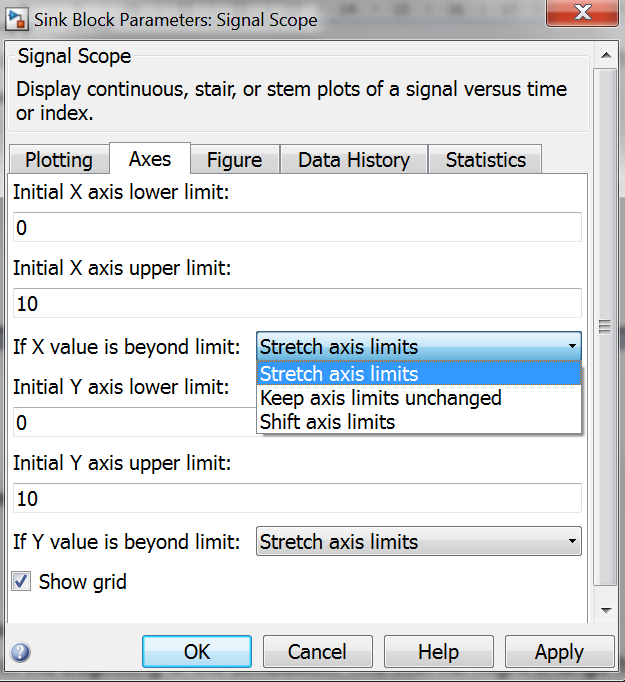 исунок
24 — Окно параметров блока графического
представления с разделом настройки
осей.
исунок
24 — Окно параметров блока графического
представления с разделом настройки
осей.
Следующая вкладка предназначена для настройки рабочей области .Пользователю предлагается ввести названия осей, название самого графика и расположение окна с графиком в рабочей области. Последнее значение представляет собой четырехзначный вектор. С указанием координат в следующем порядке [крайнее левое, нижнее, ширина, высота]. Значение (0,0) обозначает левый нижний угол. Помимо этого есть чекбокс с выбором нумеровать точки на графике или нет. Демонстрация этой вкладки на рисунке 26.
Р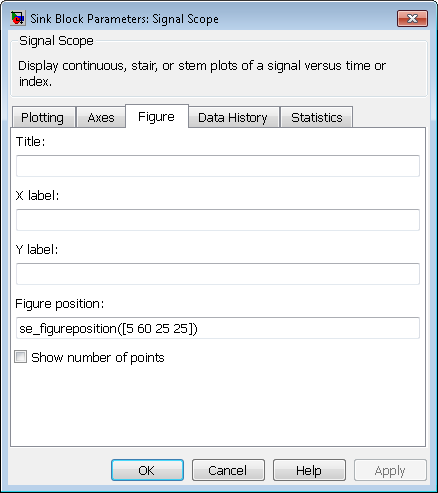 исунок
26 — Окно параметров блока графического
представления с вкладкой настройки
рабочей области.
исунок
26 — Окно параметров блока графического
представления с вкладкой настройки
рабочей области.
Следующая вкладка называется «История принятых данных». Суть это вкладки состоит в принятии решения, что делать с данными ,когда блок закрыт? В выпадающем списке предложено три варианта: запоминать все, запоминать частично или запретить запоминание, если блок закрыт. При частичном запоминании необходимо указать предел обема памяти. На примере он равен 1000. Демонстрация вкладки на рисунке 27.
Р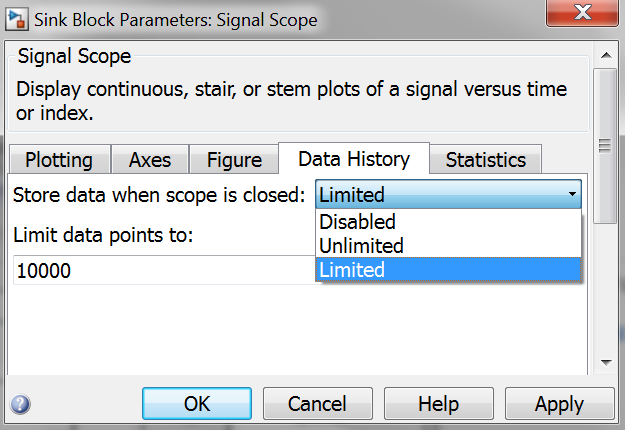 исунок
27 - Окно параметров блока графического
представления с вкладкой настройки
памяти блока.
исунок
27 - Окно параметров блока графического
представления с вкладкой настройки
памяти блока.
И последней является вкладка статистики, где пользователю предоставляется выбор, разрешать ли ему сигнальный выходной порт #c или нет. Сам порт был описан выше в подразделе «Порты». Демонстрация вкладки на рисунке 28.
Р исунок
28 - Окно параметров блока графического
представления с вкладкой статистики.
исунок
28 - Окно параметров блока графического
представления с вкладкой статистики.
